FICHE D'AIDE
N'Hair/N'Beauty vous permet de choisir jusqu'à 7 catégories personnalisées (plus une catégorie "Autre") pour classer vos prestations.
Cette personnalisation s'effectue obligatoirement à la souris.
Avant d'effectuer cette personnalisation, vous devez choisir quelles sont les catégories que vous allez utiliser. Ce choix vous est propre et dépend complètement de vos habitudes de travail.

- Cliquez sur le bouton "Catégorie de prestations" (à gauche)
- La page de gestion des catégories s'affiche :
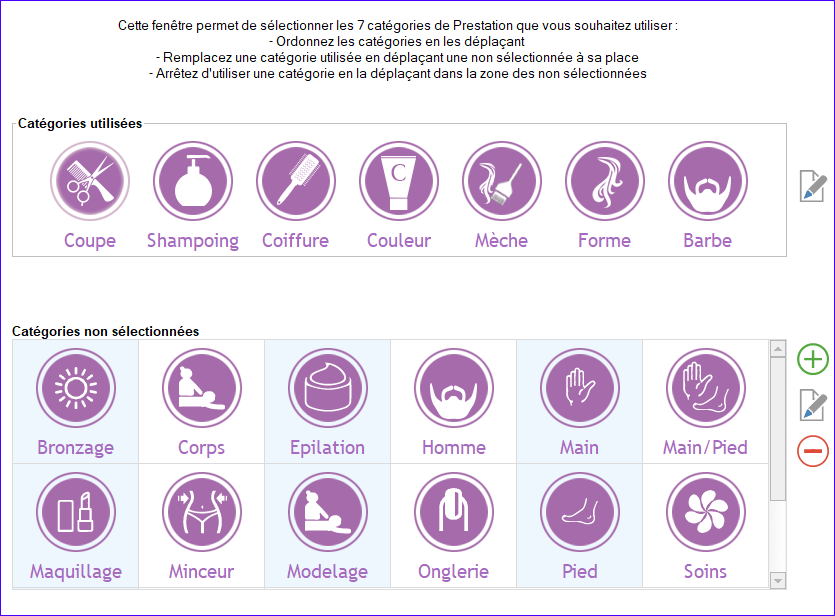
Modifier une catégorie utilisée
- Cliquez sur

· La page de modification de la catégorie s'affiche :
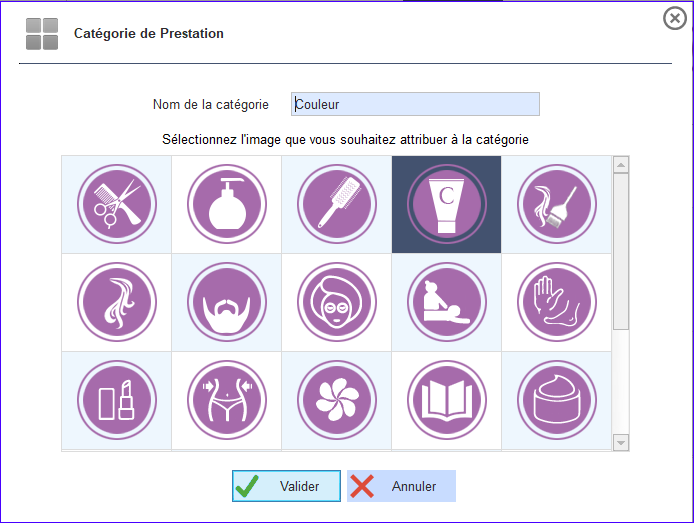
Cette page vous permet de saisir un nouveau nom pour la catégorie et/ou de changer l'icône la représentant.
La taille du nom est limitée pour ne pas dépasser la largeur d'affichage.
Il ne vous reste plus qu'à valider.
Changer l'ordre des catégories utilisées
- Cliquez sur une catégorie utilisée en maintenant le clic gauche
- Déplacez la catégorie sur une autre catégorie utilisée en maintenant le clic gauche
- Relâcher le clic : Les deux catégories inversent leurs positions
- Validez les changements
Remplacer une catégories utilisée par une catégorie non sélectionnée
- Déplacez la catégorie vers une catégorie utilisée (ou bien une case vide) en maintenant le clic gauche
- Relâchez le clic : La catégorie non sélectionnée devient utilisée et celle utilisée devient non sélectionnée
- Validez les changements
Attention : Si la catégorie qui devient non sélectionnée contient des prestations, ces dernières seront automatiquement mises dans la catégorie "Autre" au moment de la validation.
Enlever une catégorie utilisée
- Déplacez la catégorie sur les catégories non sélectionnées en maintenant le clic gauche
- Relâcher le clic : La catégorie est déplacée dans les catégories non sélectionnées et une case vide apparaît dans les catégories utilisées
- Validez les changements
Attention : Si la catégorie qui devient non sélectionnée contient des prestations, ces dernières seront automatiquement mises dans la catégorie "Autre" au moment de la validation.
Création d'une nouvelle catégorie

- La page de création d'une nouvelle catégorie s'affiche.
- Saisissez un nom pour la catégorie et sélectionnez l'icône représentant la catégorie.
- Validez : la nouvelle catégorie apparaît dans les catégories non sélectionnées
La taille du nom est limitée pour ne pas dépasser la largeur d'affichage.

